1-2-b:MUMUのインストール
MUMUの公式サイトからからandroid用エミュレーターMUMUの最新版をダウンロードし、
「MuMuInstaller」ファイルを開いてください、
次に「カスタムインストール」と選択、任意に設定後
そのインストール先をメモしてください
※デフォルトでは「C:\Program Files (x86)\mumu」に設定されており、
このフォルダにmumuをインストールしている場合は編集不要です。
※バックグラウンド動作をさせない場合は
高速インストールで構いません
※その他設定はデフォルトで構いません
その後、インストールを実行して下さい
読込先の編集(バックグラウンド動作を使用する方のみ)
バックグラウンド動作を使用しない方はこの項目は飛ばしてください。
まず始めにFFBE幻影戦争マクロを起動して下さい、
初回起動時、同じ場所に「nox_config.txt」が生成されますので、
これを開き、[mumu_path]の[path]の部分を
先ほどメモしたインストール場所に書き換えてください。
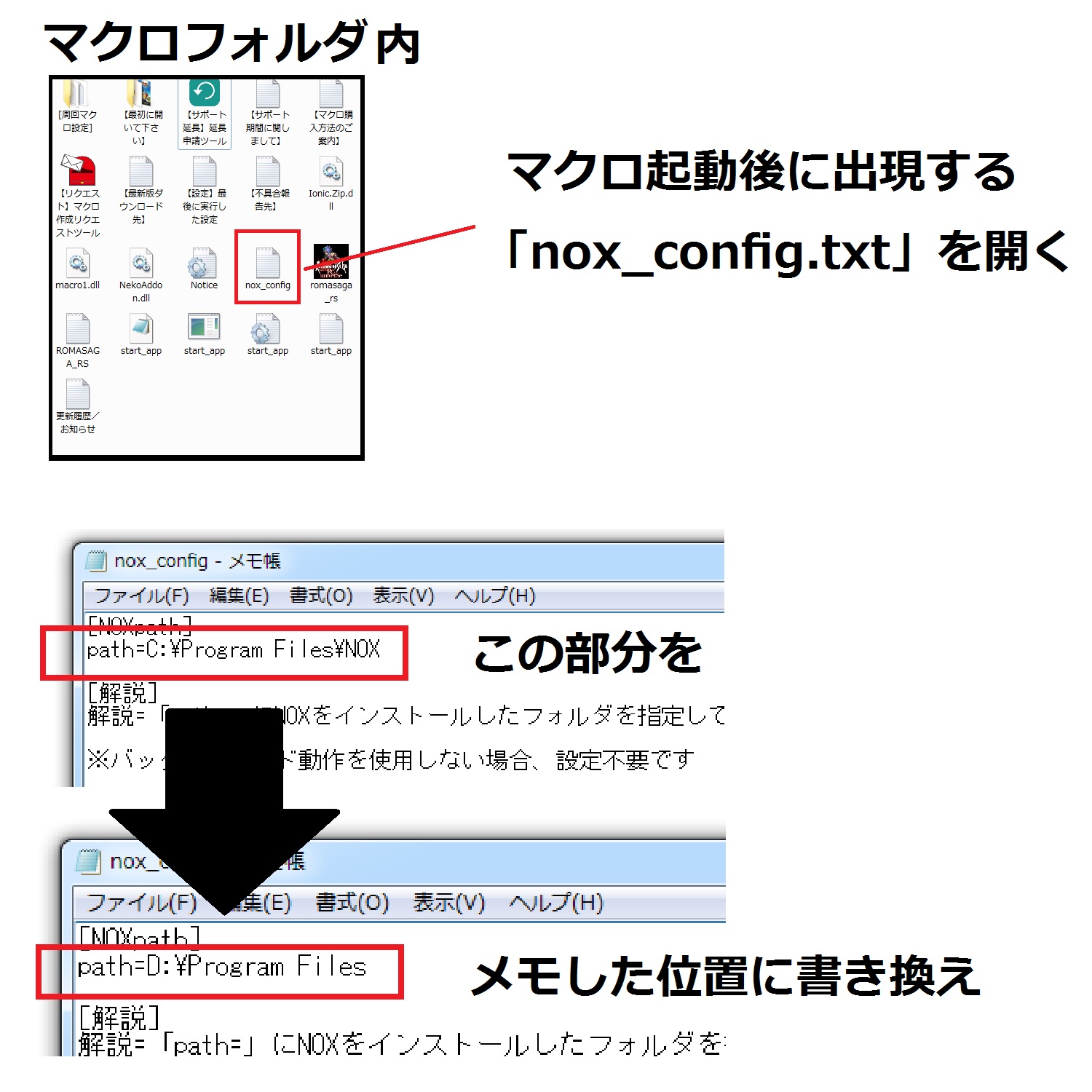
不具合報告、ご質問やご要望に関しまして
動作に不具合が発生した場合、まずはよくあるご質問Q&Aをご一読下さい。
解決しなかった場合、製品版の方はマクロに同封の「【不具合報告先】.txt」をご参照の上、
不具合報告をお願いいたします。
体験版の方は質問欄にてご報告をお願いいたします、
改善方法のご提案や、マクロの修整アップデートなどを実施いたします。
※不具合がNOXやお使いのPCに起因する場合、改善出来ない場合が御座います。
解決しなかった場合、製品版の方はマクロに同封の「【不具合報告先】.txt」をご参照の上、
不具合報告をお願いいたします。
体験版の方は質問欄にてご報告をお願いいたします、
改善方法のご提案や、マクロの修整アップデートなどを実施いたします。
※不具合がNOXやお使いのPCに起因する場合、改善出来ない場合が御座います。

